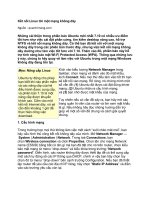Tài liệu Kết nối mạng không dây trong Windows Vista ppt
Bạn đang xem bản rút gọn của tài liệu. Xem và tải ngay bản đầy đủ của tài liệu tại đây (499.94 KB, 12 trang )
Kết nối mạng không dây trong Windows Vista
Ngu
ồ
n:quantrimang.com
Trước khi bạn đọc và nghiên cứu bài viết này chúng tôi đưa ra 02 thuật ngữ sau:
• Mạng không dây công cộng: Được hiểu là những mạng không dây cho
phép chia sẻ kết nối tới bất kỳ người nào muốn truy cập
• Mạng không dây ẩn: Được hiểu là mô hình mạng không dây ẩn, không
được liệt kê trong danh sách khi bạn cố gắng tìm kiếm. Với Windows XP
bạn sẽ không thể tìm thấy mạng này trong danh sách các mạng được tìm
thấy bởi Windows tuy nhiên với Windows Vista điều đó hoàn toàn khác
Microsoft® Windows Vista™ có nhiều chức năng được cải thiện cho việc kết nối
đến các mạng LAN không dây IEEE 802.11. Những cải thiện đó gồm có sự hỗ
trợ mới cho các mạng không dây ẩ
n, một tập hợp mới các hộp thoại để cho phép
kết nối hoặc cấu hình các kết nối với mạng không dây dễ dàng hơn và một
phương pháp mới để cấu hình các kết nối không dây bằng dòng lệnh qua việc
sử dụng công cụ Netsh.exe.
Hỗ trợ cho mạng không dây ẩn
Một mạng không dây ẩn sẽ không quảng bá tên mạng của nó, nó cũng được
hiểu như
người nhận dạng các thiết lập dịch vụ của nó (Service Set Identifier
(SSID)). Một điểm truy cập không dây của mạng loại này có thể được cấu hình
để gửi các khung “dẫn đường” với thiết lập SSID bằng NULL. Mạng kiểu này
cũng được hiểu như một mạng không dây ẩn trước người dùng.
Trong Windows® XP, bạn có thể không cần cấu hình một mạng không dây như
một mạng không dây ẩn. Cách hoạ
t động trong cấu hình tự động không dây
(Wireless Auto Configuration) của Windows XP thử các kết nối đến mạng không
dây công cộng trước khi kết nối tới các mạng không dây ẩn. Vì vậy, một máy tính
đang chạy hệ điều hành Windows XP có thể tự động kết nối đến một mạng công
cộng thay vì mạng ẩn.
Trong Windows Vista, bạn cũng có thể cấu hình mạng không dây như một mạng
không dây công cộng hoặc mạng không dây ẩn. M
ột máy tính đang chay hệ điều
hành Windows Vista sẽ thử kết nối đến các mạng không dây trong danh sách
mạng được liệt kê, chúng không hề quan tâm đến mạng đó là công cộng hay
mạng ẩn. Thêm vào đó, mạng ẩn xuất hiện trong danh sách của các mạng với
một tên gọi là “Unnamed Network.” (Tạm dịch là mạng không tên).
Các phương pháp cấu hình mạng không dây
Bạn có thể cấu hình các kết nối cho mạng không dây cho một máy tính đang
chạy Windows Vista theo các phương pháp dưới đây:
• Hộp thoại Connect to a network: Đây là phương pháp chủ yếu cho người
dùng đơn lẻ sẽ sử dụng để cấu hình các kết nối cho mạng không dây.
• Group Policy (Chính sách nhóm): Các quản trị viên có thể sử dụng thiết
lập Group Policy trong một môi trường dịch vụ thư mục Active Directory®
để cấu hình tập trung và triển khai các thiết lập mạng không dây và cấu
hình tự động các máy tính thành viên cùng miền.
• Dòng lệnh: Các quản trị mạng cũng có thể sử dụng dòng lênh trong netsh
wlan của công cụ Netsh.exe để cấu hình thủ công các mạng không dây và
thiết lập chúng. Có nhiều lệnh Netsh để thực hiện cho các kiểu khác nhau
đến một file XML và sau đó nhập các thiết lập được lưu trong file XMl trên
máy tính khác.
Các phần dưới đây sẽ mô tả một cách chi tiết làm thế nào để kết nối đến một
mạng không dây bằng sử dụng hộ
p thoại Connect to a network trong Windows
Vista.
Hộp thoại Connect to a network
Bạn có thể vào hộp thoại Connect to a network bằng nhiều cách khác nhau
trong Windows Vista:
• Bằng cách Click vào Start, sau đó Connect to từ màn hình desktop
• Từ hộp thoại Manage wireless connections
• Từ menu tùy chọn Connect/Disconnect của card mạng không dây trong
thư mục Network Connections
Hình dưới đây là hộp thoại Connect to a network.
Hộp thoại Connect to a network mới là một phiên bản được thiết kế lại của hộp
thoại Choose a wireless network trong Windows XP SP2. hộp thoại mới này
cũng hỗ trợ mạng riêng ảo (VPN) và các kết nối dial-up (gồm có quản lý kết nối
và giao thức Point-to-Point thong qua Ethernet [PPPoE])
Trong Show, bạn có thể lựa chọn các phần dưới đây:
• All: bao gồm tất cả các kết nối Wireless, dial-up và VPN
• Wireless: Chỉ các kết nối không dây.
• Dial-up and VPN: Chỉ các kết nối dial-up và VPN.
Mặc định, All được lựa chọn và danh sách các mạng có chứa các mạng không
dây đã được phát hiện và các kết nối dial-up và VPN đã được cấu hình. Mạng
ẩn xuất hiện trong danh sách với tên “Unnamed Network.” Danh sách các mạng
có sẵn (các mạng không dây được phép) được cấu hình thông qua Group Policy
hoặc bằng lệnh và các mạng không dây được phát hiện bằng cách dò tìm, chẳng
hạn như các mạng chế độ cơ bản hoặc m
ạng chế độ đặc biệt. Để kết nối tới một
mạng đã được liệt kê trong danh sách, kích đúp vào tên của mạng hoặc kích tên
mạng sau đó kích Connect. Với mạng không dây ẩn, bạn sẽ phải gõ vào tên của
mạng không dây.
Nếu mạng không dây bạn muốn kết nối không được liệt kê, hãy Click Set up a
connection or network. Sau đó Windows Vista sẽ hiển thị như hình dưới đây.
Trong trang Choose a connection option, bạn có thể lựa chọn:
• Connect to the Internet: thiết lập mạng không dây, băng thông rộng hay
kết nối dial-up tới Internet.
• Set up a wireless router or access point: Thiết lập mạng không dây mới
cho nhà hay doanh nghiệp nhỏ.
• Manually connect to a wireless network: Lựa chọn này dùng để kết nối
mạng ẩn hay tạo mô tả sơ lược mạng không dây mới.
• Set up a wireless ad hoc (computer-to-computer) network: Thiết lập mạng
tạm thời để chia sẻ file hay kết nối Internet.
• Set up a dial-up connection: Kết nối Internet thông qua dial-up
• Connect to a workplace: Kết nối tới vùng làm việc.
Hộp thoại Choose a connection option là vùng để cấu hình các kết nối
wireless, dial-up và VPN và là một sự hợp nhất của chế độ “Tạo một kết nối mới
và các trình thuật sĩ Wizards thiết lập mạng không dây) trong Windows XP SP2.
Để cấu hình một cách thủ công các thiết lập cho mạng không dây, kích Manuall
y
connect to a wireless network -> Next. Windows Vista sẽ hiển thị như trong
hình dưới.
Trên Enter information for the wireless network you want to add, cấu hình
như sau:
• Network name Tên của mạng không dây.
• Security type Chọn phương pháp được sử dụng để thẩm định một kết nối
cho mạng không dây. Các lựa chọn được cho dưới đây:
o No authentication (Open) Open system authentication with no
encryption.
o WEP Open system authentication with Wired Equivalent Privacy
(WEP).
o WPA-Personal Wi-Fi Protected Access (WPA) with a preshared key
(also known as a passphrase).
o WPA-Enterprise WPA with IEEE 802.1X authentication.
o WPA2-Personal WPA2 with a preshared key.
o WPA2-Enterprise WPA with IEEE 802.1X authentication.
o 802.1x IEEE 802.1X authentication with WEP (also known as
dynamic WEP).
Các lựa chọn được liệt kê phụ thuộc vào các khả năng của mạng không dây
được cung cấp cho Windows.
Khóa xác thực không được liệt kê. Microsoft cũng không khuyến khích nó bởi vì
nó sẽ làm yếu sự bảo mật của mạng không dây. Để cấu hình khóa xác thực,
chọn No authentication (Open) ở đây sau đó lựa chọn Shared từ tab Security
trong các thuộc tính của mạng không dây.
• Encryption type Lựa chọn phương pháp được sử dụng để mã hóa khung
dữ liệu trên mạng không dây. Những lựa chọn này phụ thuộc vào kiểu bảo
mật nào được chọn. Có ba kiểu bảo mật ở đây đó là WEP (128-bit),
Temporal Key Integrity Protocol (TKIP) (128-bit) và Advanced Encryption
Standard (AES) (128-bit).
o Khi loại bảo mật No authentication (Open) được chọn có nghĩa là
bạn chọn None.
o Khi loại bảo mật WEP được chọn, nghĩa là WEP được chọn.
o Khi loại bảo mật WPA-Personal được chọn, bạn có thể chọn TKIP
hoặcAES.
o Khi loại bảo mật WPA-Enterprise được chọn, bạn có thể chọn
TKIP hoặc AES.
o Khi loại bảo mật WPA2-Personal được chọn, bạn có thể chọn
TKIP hoặc AES.
o Khi loại bảo mật WPA2-Enterprise được chọn, bạn có thể chọn
TKIP hoặcAES.
o Khi loại bảo mật WEP (802.1x) được chọn, nghĩa là WEP được
chọn.
Các lựa chọn được liệt kê phụ thuộc vào các khả năng của mạng không dây
được cung cấp cho Windows.
• Security Key/Passphrase gõ từ khóa WEP (nếu bạn lựa chọn loại bảo
mật WEP), khóa WPA (nếu bạn chọn loại bảo mật WPA-Personal), hoặc
khóa WPA2 (nếu bạn chọn loại bảo mật WPA2-Personal)
• Display characters Chỉ ra xem bạn có muốn xem lại giá trị được nhập
vào phần Security Key/Passphrase.
• Save this network for all users of this computer/Save this network for
me only khi máy tính của bạn được sử dụng bởi nhiều người, nhiều
account đăng nhập khác nhau với lựa chọn này cho phép bạn thiết lập
truy cập mạng không dây cho riêng mình hoặc chia sẻ cho tất cả các tài
khoản trong máy tính của mình. Nếu chỉ cho người dùng hiện tại, mạng
không dây sẽ được hủy kết nối khi người dùng này tắt máy hoặc chuuyển
sang chế độ người dùng khác.
• Start this connection automatically Chỉ ra Windows Vista sẽ tự động kết
nối đến mạng không dây này hay không. Nếu bạn bỏ tích ở hộp chọn này
thì bạn phải kết nối một cách thủ công vào mạng từ hộp thoại Connect to
a network. Chúng tôi khuyên bạn nên chọn thuộc tính này nhằm đơn giản
hóa kết nối mạng không dây.
• Connect even if the network is not broadcasting Chỉ ra Windows có
nên cố gắng kết nối thậm chí nếu mạng không dây không ẩn tên của nó.
Điều này sẽ làm cho Windows Vista gửi các yêu cầu thăm dò (Probe
Request) đến vị trí mạng không dây. Các thăm dò này có thể được sử
dụng bởi các người dùng nguy hiểm để lấy được tên của mạng ẩn
Khi bạn kích vào Next, Windows Vista sẽ hiển thị như hình dưới.
Để kết nối vào mạng không dây mà bạn đã tạo, kích
Connect to sau đó kích đúp
mạng không dây vừa mới tạo trong hộp thoại Connect to a network.
Để cấu hình các thuộc tính của mạng không dây đã tạo, kích Change
connection settings. Windows Vista sẽ được hiển thị như trong hộp thoại dưới.
Từ tab Connection, bạn có thể quan sát tên của mạng không dây, SSID, loại
mạng (cả Access point cho các mạng chế độ cơ bản và Computer-to-
computer cho chế độ đặc biệt) và các mạng khác đã có sẵn. Bạn cũ
ng có thể
cấu hình như sau:
• Connect automatically when this network is in range - Kết nối tự động
khi máy tính bạn nằm trong vùng phủ sóng không dây
• Connect to a more preferred network if available - Windows Vista sẽ tự
động ngắt kết nối từ mạng không dây này để nhường cho một mạng
không dây khác được thiết lập trước đó.
Windows Vista sẽ tự động hủy kết nối tới mạng không dây này nếu có một
mạng không dây khác được ưu tiên hơn.
• Connect even if the network is not broadcasting là kết nối ngay cả khi
mạng này được ẩn
Hình dưới đây thể hiện nội dung trong tab Security.
Trên tab này, bạn có thể chỉ định các kiểu bảo mật sau:
• Không thẩm định
• Chia sẻ
Khóa xác minh chung. Tab Security chỉ định vị ở nơi mà bạn có thể cấu hình
khóa xác minh chung bởi vì ứng dụng của nó không được khuyến khích ở mức
cao.
• WPA-Personal
• WPA-Enterprise
• WPA2-Personal
• WPA2-Enterprise
• 802.1x
Dựa vào loại bảo mật nào đã chọn bạn có thể cấu hình một phím bảo mật mạng
hay chỉ định và cấu hình một phương pháp thẩm định mạng. Nếu bạn chỉ định
WPA-Enterprise, WPA2-Enterprise hoặc 802.1x như một loại bảo mật thì bạn
phải cấu hình như hình trước.
• Choose a network authentication method Chọn phương pháp giao thức
thẩm định mở rộng (EAP)
• Cache user information for subsequent connections to this network
Chỉ định rằng khi nào người dùng đăng xuất thì dữ liệu quan trọng của
người dùng được xóa khỏi registry. Kết quả là khi người dùng tiếp theo
đăng nhập, họ cần phải nhập vào những thông tin quan trọng mà không
sợ bị lộ như username và password.
Nếu bạn chỉ đinh sử dụng WPA-Personal hoặc WPA2-Personal như một loại
bảo mật của bạn hay No authentication (Open) hoặ
c Shared như loại mã hóa
của bạn thì bạn phải cấu hình khóa bảo mật cho mạng như hình dưới.
Sau khi bạn cấu hình xong mạng không dây của bạn, bạn phải quản lý chúng từ
hộp thoại Manage Wireless Networks. Hình dưới đây là một ví dụ.
Để hiển thị hộp thoại Manage Wireless Networks, bạn làm như sau:
1. Kích Start, kích chuột phải vào Network sau đó kích Properties.
2. Trong danh sách nhiệm vụ của hộp thoại Network and Sharing Center, kích
Manage wireless networks.
Từ hộp thoại Manage Wireless Networks, bạn có thể thêm một mạng không
dây mới, tháo gỡ bỏ một mạng đã được chọn, vẫn được sử dụng. Tuy nhiên bạn
vẫn có thể sử dụng các thuộc tính củ
a card mạng không dây và chọn loại mạng
để gán cho các mạng mới (áp dụng cho tất cả người dùng hoặc người dùng hiện
hành). Để xem hoặc thay đổi thuộc tính mạng, bạn kích đúp vào tên của mạng
đó.